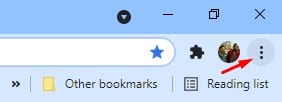Lejupielādēt Google Chrome bezsaistes pārlūkprogrammu 2022 2023 (jaunākā versija)
Līdz šim galddatoriem ir pieejamas simtiem tīmekļa pārlūkprogrammu. Tomēr no visiem tiem Google Chrome šķiet labākais risinājums. Tā ir uz hroma balstīta tīmekļa pārlūkprogramma, kas nodrošina daudz interesantu un noderīgu funkciju.
Ja jau izmantojat Google Chrome, iespējams, vēlēsities atjaunināt pārlūkprogrammu, lai izmantotu jaunākās funkcijas. Ja jūs to neizmantojat, varat ievērot šajā rakstā aprakstītās instalēšanas metodes.
Lejupielādēt Google Chrome bezsaistes instalēšanas programmas (visas versijas)
Ir vairāki veidi, kā datorā instalēt Google Chrome. Varat izmantot tiešsaistes instalēšanas programmu, bezsaistes instalēšanas programmu vai CMD, lai ierīcē instalētu tīmekļa pārlūkprogrammu. Tāpēc šajā rakstā mēs dalīsimies ar dažiem labākajiem veidiem, kā lejupielādēt Google Chrome tīmekļa pārlūkprogrammu jebkurā platformā. Pārbaudīsim.
1. Lejupielādējiet Google Chrome bezsaistes instalēšanas programmu
Ja vēlaties lejupielādēt bezsaistes instalēšanas programmu Google Chrome lietošanai citās ierīcēs, jums ir jālejupielādē pārlūkprogramma no šīm saitēm. Diemžēl Google Chrome bezsaistes instalēšanas programma ir pieejama tikai operētājsistēmām Windows un Linux. Šeit ir lejupielādes saites bezsaistes Google Chrome instalētājiem.
- lai lejupielādētu: Google Chrome bezsaistes instalēšanas programma
- lai lejupielādētu: Google Chrome bezsaistes instalēšanas programma operētājsistēmai Linux
Pēc Google Chrome bezsaistes instalēšanas programmas lejupielādes pārsūtiet failu uz ierīci, kurā vēlaties instalēt tīmekļa pārlūkprogrammu. Tā kā tā ir bezsaistes instalēšanas programma, tai nav nepieciešams aktīvs interneta savienojums.
2. Kā pārbaudīt un atjaunināt pārlūkprogrammu Chrome
Ja vēlaties atjaunināt savu Google Chrome tīmekļa pārlūkprogrammu, jums ir jāveic dažas vienkāršas darbības. Lai gan Google Chrome automātiski pārbauda un atjaunina jūsu tīmekļa pārlūkprogrammu, kad vien tas ir nepieciešams, varat piespiest Google Chrome meklēt atjauninājumus uzreiz. Veiciet tālāk norādītās darbības, lai pārbaudītu un atjauninātu pārlūkprogrammu Chrome.
1. darbība. Vispirms atveriet Google Chrome tīmekļa pārlūkprogrammu. Pēc tam nospiediet Trīs punkti Kā parādīts zemāk.
2. darbība. Tagad dodieties uz Palīdzība”> Par Google Chrome .
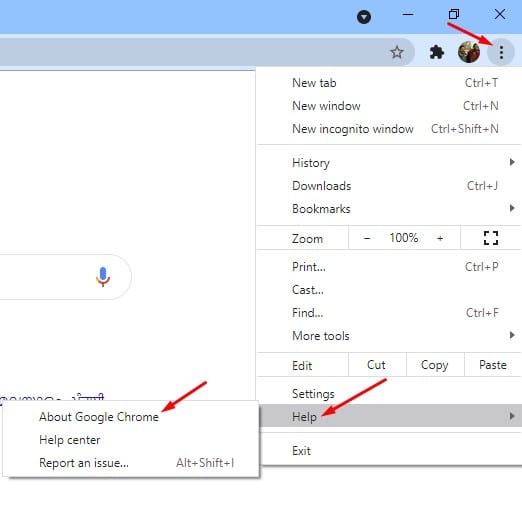
Trešais solis. Lapā Par Chrome pārlūks Google Chrome automātiski pārbaudīs visus pieejamos atjauninājumus.
3. Automātiski lejupielādēt un instalēt pārlūkprogrammu Chrome
Ja kāda iemesla dēļ nevarat apmeklēt oficiālo Chrome vietni, varat izmantot Ninite Chrome instalēšanas programmu, lai instalētu pārlūkprogrammu savā ierīcē. Ninite ir programma, kas ļauj lejupielādēt un instalēt vairākas programmas vienlaikus tiem, kas to nezina.
Varat izmantot Ninite Chrome instalēšanas programmu, lai automātiski instalētu Google Chrome savā ierīcē. Jums ir nepieciešams lejupielādēt instalācijas fails Palaidiet to, un Ninite Chrome paplašinājums visu pārējo apstrādās automātiski.
4. Lejupielādējiet Google Chrome, izmantojot Powershell
Ja nevarat piekļūt nevienai tīmekļa pārlūkprogrammai, varat izmantot Windows 10 PowerShell, lai instalētu Google Chrome. Lai to izdarītu, atveriet Windows meklēšanu un ierakstiet “PowerShell”. Tagad ar peles labo pogu noklikšķiniet uz “Powershell” un noklikšķiniet uz Palaist kā administratoram.
Powershell logā ievadiet komandu 32 bitu operētājsistēmai
iwr -outf chrome-latest.exe https://www.google.com/chrome/browser/?platform=win32
Ja vēlaties lejupielādēt Google Chrome 64 bitu versiju, jums jāizpilda šī komanda-
iwr -outf chrome-latest.exe https://www.google.com/chrome/browser/?platform=win64
5. Lejupielādējiet jaunāko Google Chrome versiju (instalēta tiešsaistē)
Ja jums ir piekļuve internetam, varat tieši palaist tiešsaistes instalēšanas programmu, lai instalētu jaunāko Google Chrome versiju. Tālāk mēs esam kopīgojuši jaunākās Google Chrome versijas lejupielādes saites.
- Lejupielādējiet Google Chrome operētājsistēmai Windows 10
- Lejupielādējiet Google Chrome operētājsistēmai MacOS
- Lejupielādējiet Google Chrome Android ierīcēm
- Lejupielādējiet Google Chrome operētājsistēmai iOS
- Lejupielādēt Google Chrome Portable
Pēc šo Google Chrome instalācijas failu lejupielādes vienkārši palaidiet tos savās platformās. Google Chrome automātiski izgūs visu saturu un instalēs tīmekļa pārlūkprogrammu jūsu ierīcē.
6. Lejupielādējiet Google Chrome izmēģinājuma versiju
Ja vēlaties pārbaudīt Google Chrome beta funkcijas, jums ir jāizmanto Chrome beta versija. Tomēr Chrome beta versija ir nestabila, un pārlūkprogrammas lietošanas laikā var rasties dažas problēmas. Šeit ir saites, lai lejupielādētu Google Chrome beta versiju.
- Google Chrome Beta operētājsistēmai MacOS
- Google Chrome beta versija operētājsistēmai Linux
- Google Chrome beta versija Android ierīcēm
- Google Chrome beta versija iOS ierīcēm
- Google Chrome Beta operētājsistēmai Windows 32 bit
- Google Chrome Beta operētājsistēmai Windows 64 bit
7. Lejupielādējiet Google Chrome Dev
Ja esat gatavs pārbaudīt, kas nāks pēc Google Chrome tīmekļa pārlūkprogrammas, Chrome dev varētu būt jums piemērotākā izvēle. Tomēr, tāpat kā Chrome Beta, arī Google Chrome Dev ir daudz kļūdu. Tas var palielināt datora RAM izmantošanas ātrumu. Jebkurā gadījumā šeit ir Google Chrome Dev lejupielādes saites
- Google Chrome Dev operētājsistēmai MacOS
- Google Chrome Dev operētājsistēmai Linux
- Google Chrome izstrādātājs Android ierīcēm
- Google Chrome Dev operētājsistēmai Windows 64 bit
- Google Chrome Dev operētājsistēmai Windows 32 bit
8. Lejupielādējiet Google Chrome Canary Build
Google vispirms izlaiž visas eksperimentālās funkcijas pārlūkā Chrome Canary. Pēc nelielas testēšanas un pielāgošanas tas tiek izlaists Chrome Dev. Tādējādi, izmantojot Chrome Canary, varat izmēģināt jaunākās Chrome funkcijas, kuras drīzumā nonāks Chrome izstrādātājā. Tomēr Chrome Canary ir ļoti nestabils, un ar šo pārlūkprogrammu var rasties daudz problēmu. Tomēr labi ir tas, ka Canary versiju var instalēt kopā ar stabilo versiju.
- Google Chrome Canary operētājsistēmai MacOS
- Google Chrome Canary Android ierīcēm
- Google Chrome Canary operētājsistēmai Windows 64 bit
- Google Chrome Canary operētājsistēmai Windows 32 bit
Tas ir! Esmu pabeidzis. Šādi varat automātiski instalēt Google Chrome atjauninājumus.
Tātad, šis raksts ir par to, kā lejupielādēt Google Chrome bezsaistes instalētājus. Cerams, ka šis raksts jums palīdzēja! Lūdzu, dalieties arī ar saviem draugiem. Ja jums ir šaubas par to, informējiet mūs tālāk esošajā komentāru lodziņā.